Comment Créer un Diaporama sous Windows 10
Un diaporama est l’une des meilleures façons d’organiser des images pour les stocker. La majorité des utilisateurs de Windows 10 font parfois face à des problèmes matériels ou à des mises à jour de leur système d’exploitation lorsqu’ils ont besoin de transférer des fichiers pour ne pas les perdre. En plus de cela, il n’y a aucune raison de conserver des tonnes d’images et de les afficher manuellement une par une lorsque vous avez la possibilité d’utiliser un logiciel de création de diaporama Windows et de réaliser une présentation. Icecream Slideshow Maker est un logiciel formidable pour créer un diaporama sous Windows 10, 8 ou 7. Lisez-en plus pour apprendre comment créer un diaporama sur un PC sous Windows en 4 étapes rapides.
Installez et lancez le logiciel de création de diaporama Windows 10
Téléchargez le logiciel de diaporama pour Windows à partir de notre site web, et suivez le processus d’installation. Lancez le programme pour vous plonger dans la création de diaporama photo.
Choisissez des photos et ajoutez-les au logiciel
Cliquez sur le bouton « Ajouter Photo » pour ajouter des images au programme une par une, ou cliquez sur le bouton « Ajouter Dossier » pour ajouter toutes les images provenant d’un dossier en particulier. Le mécanisme glisser-déposer est compatible avec le logiciel de création de diaporama Windows de Icecream Apps, donc vous pouvez simplifier le processus d’ajout d’images. Tous les fichiers ajoutés seront listés dans la file d’attente des images au sein de la partie gauche de la fenêtre du programme.
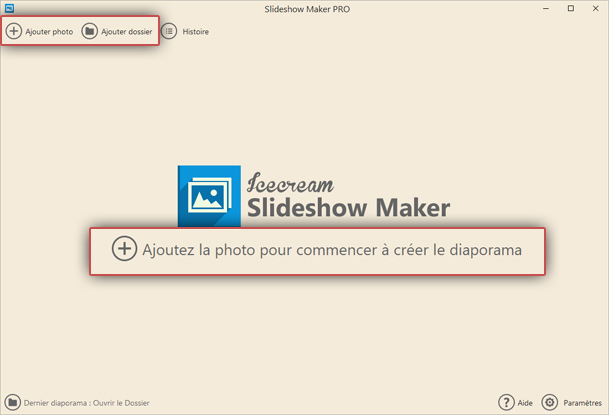
L’ordre des images peut être modifié : faites-les glisser ou mettez en surbrillance une image à déplacer, puis utilisez les flèches HAUT/BAS pour changer sa position au sein de la file d’attente. Utilisez le bouton « Mélanger Photos » pour rendre l’ordre aléatoire. Trier les fichiers par leurs noms est également possible.
Ce logiciel de diaporama pour Windows comprend une option permettant de déterminer la durée en secondes pour chaque passage d’image, ou pour tous les fichiers d’un coup qui se trouvent dans la file d’attente (les réglages habituels se trouvent sous la file d’attente des images).
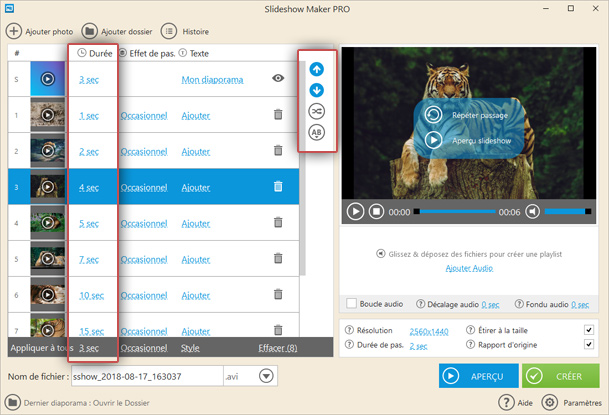
Ajoutez de la musique et définissez des transitions
Ajoutez des fichiers audios afin de créer une playlist pour le diaporama, soit en utilisant le bouton « Ajouter Audio » qui se situe sur la partie droite de l’écran de Icecream Slideshow Maker, soit en les glissant-déposant simplement. Les fichiers audios qui sont ajoutés peuvent être réordonnés. Vous pouvez mettre en boucle la musique de fond (option « Boucle Audio »), définir un décalage (« Décalage Audio »), et faire un fondu (« Fondu Audio »).
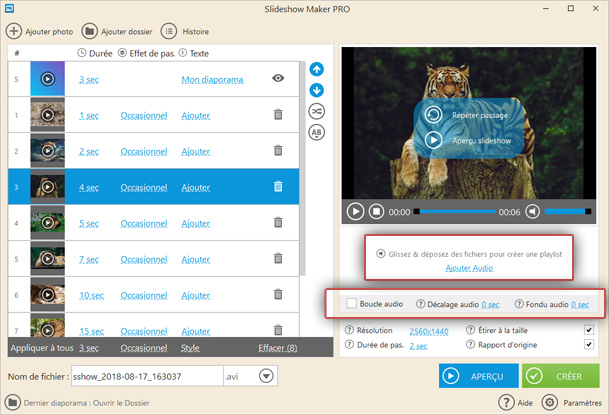
Créez un diaporama
Avant de démarrer le processus de génération de la vidéo, vous pouvez cliquer sur le bouton « Aperçu » pour vérifier si les images et la piste audio sont définis comme souhaités. Le nom de fichier et le format de sortie vidéo peuvent être tous les deux modifiés au sein de la partie inférieure droite de l’écran de Icecream Slideshow Maker.
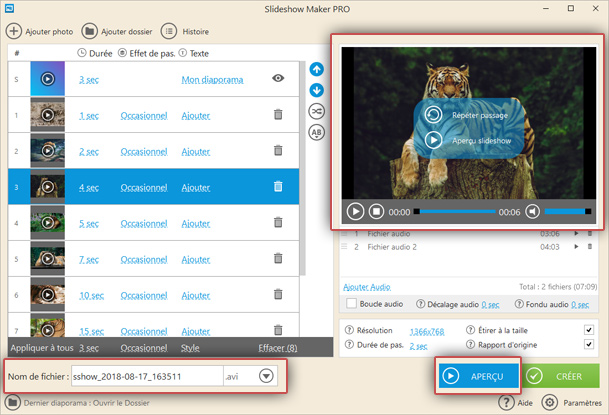
Cliquez sur le bouton « Créer » pour créer un diaporama sous Windows 10. La barre de progression vous informera sur le statut du traitement – la durée restante et la durée écoulée.
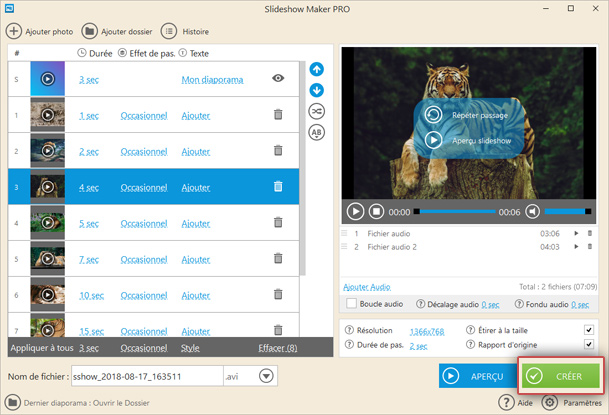
Lorsque la création du diaporama est terminée, le logiciel de création de diaporama Windows ouvrira une fenêtre pop-up de notification vous donnant le choix d’ouvrir le dossier de destination ; d’uploader la vidéo sur YouTube, Google Drive ou Dropbox ; ou de graver le fichier sur CD ou DVD.
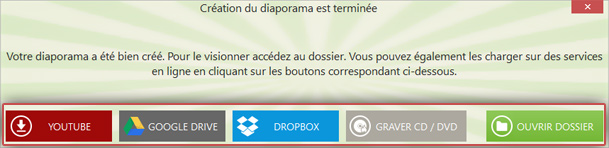
Comme détaillé ci-dessus, Icecream Slideshow Maker est un logiciel moderne et simple à utiliser qui est compatible avec les dernières versions du système d’exploitation Windows, offrant ainsi une préparation rapide de diaporama avec des caractéristiques avancées.

